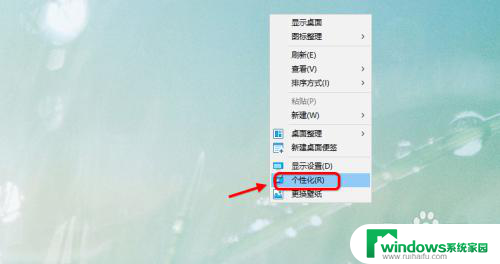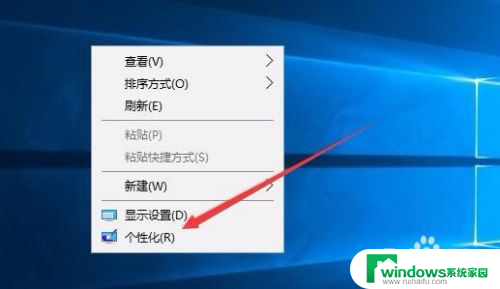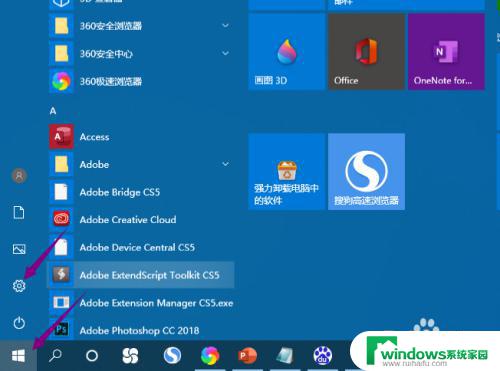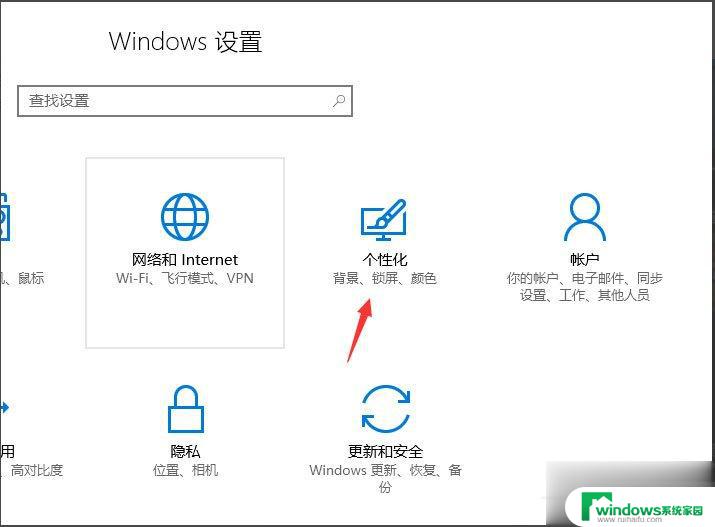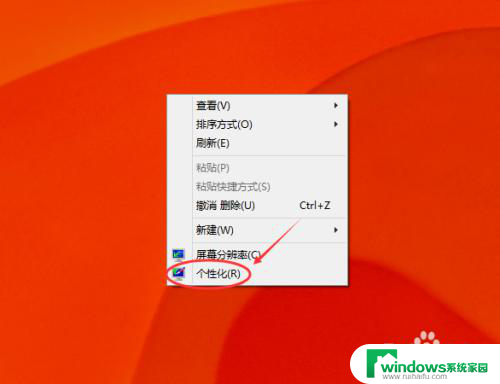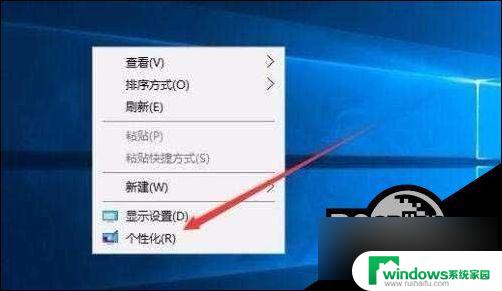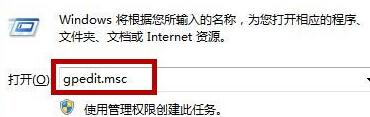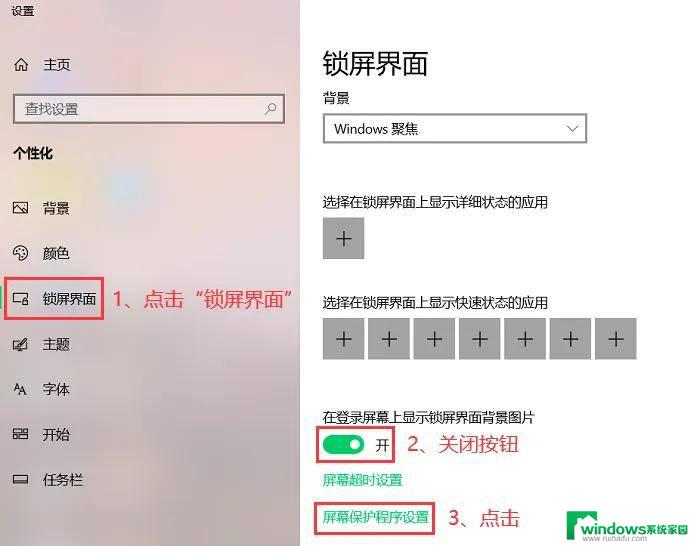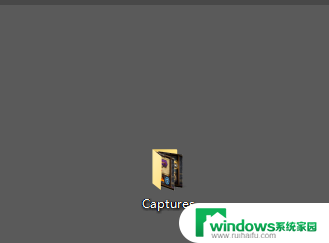电脑屏保在哪设置 Win10屏保设置教程
电脑屏保在哪设置,电脑屏保是一种常见的功能,它可以在我们长时间不使用电脑时自动启动,避免屏幕长时间亮着耗电,很多人对于如何设置电脑屏保还存在一些困惑。特别是在Windows 10操作系统中,屏保设置的位置可能相对隐藏。本文将为大家介绍在Windows 10中如何设置屏保,并带来详细的操作教程。让我们一起来探索如何轻松地设置个性化的屏保吧!
步骤如下:
1.在Win10系统桌面的空白处右键,点击弹出菜单的个性化。如下图所示。
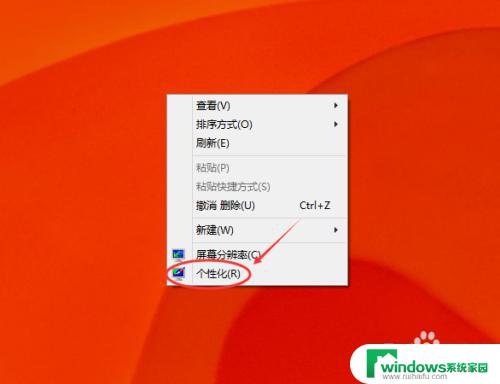
2.点击在个性化窗口右下方的屏幕保护程序,如下图所示。
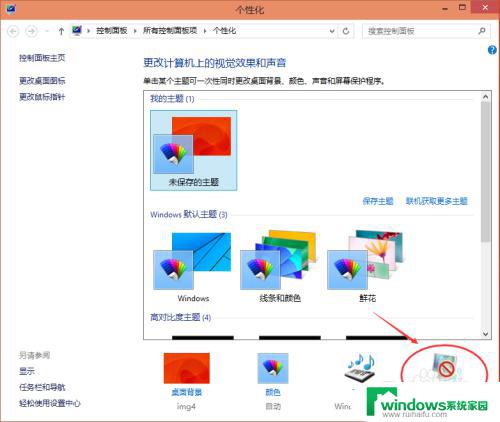
3.点击屏幕保护程序后,弹出屏幕保护程序设置对话框。这里可以看到Win10默认的屏幕保护程序是无,如下图所示。
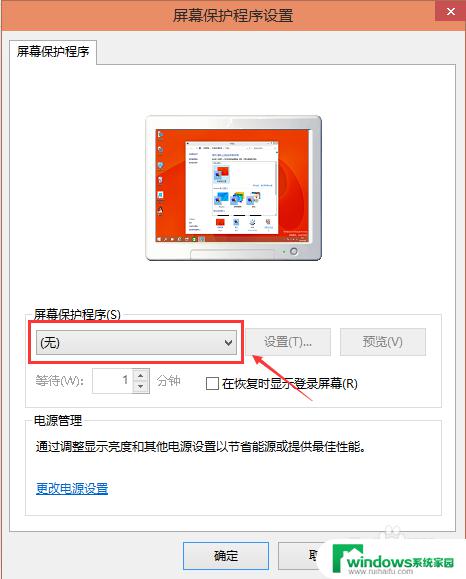
4.选择自己喜欢的屏幕保护程序,也可以自己下载屏保程序。设置好屏保后,可以先预览一下看看效果,选择等待时间。如下图所示。
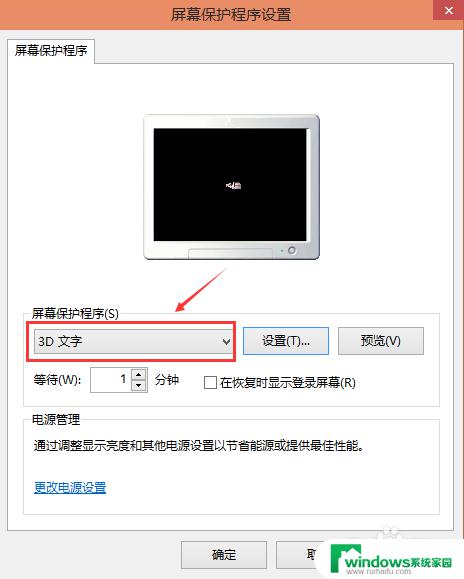
5.屏保程序选择的是3D文字时,可以点击旁边的设置按钮对屏保程序进行相关的设置。如下图所示。
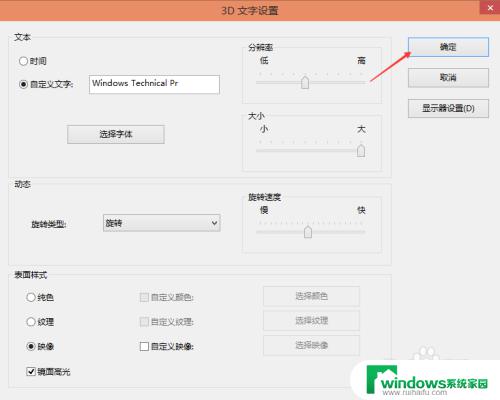
6.其他屏保程序就不可以进行设置了,如下图所示。
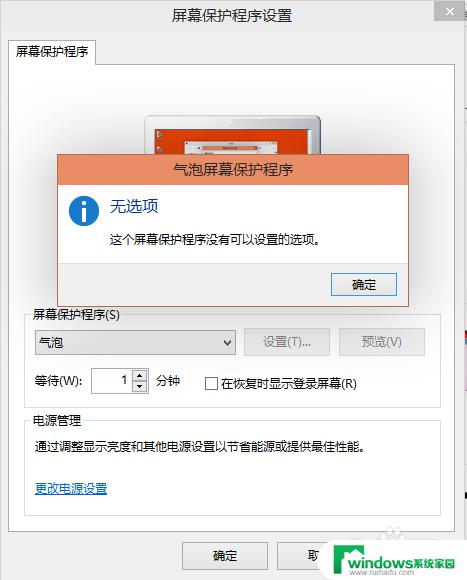
7.气泡的屏保效果,如下图所示。
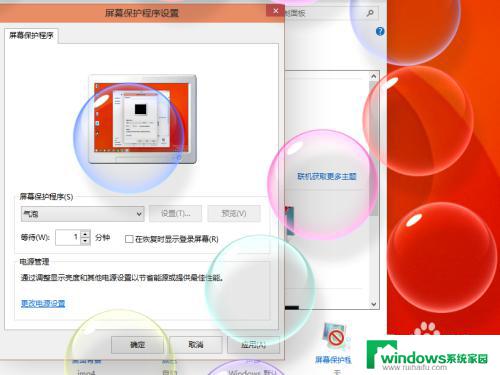
以上就是电脑屏保在哪设置的全部内容,如果您也遇到了同样的情况,请参照小编的方法来解决,希望这对大家有所帮助。